文章詳情頁
Win11如何調整任務欄大小?Win11調整任務欄大小的方法
瀏覽:42日期:2022-07-09 17:04:32
現在已經有很多小伙伴都已經安裝Win11系統進行體驗了,但有一些小伙伴在體驗的時候想要更改任務欄大小卻不知道如何操作,那么碰到這種問題應該怎么辦呢?下面就和小編一起來看看有什么解決方法吧。
Win11調整任務欄大小的方法
1、win11的任務欄大小,目前只能夠使用注冊表編輯器進行修改。
2、打開注冊表后,定位到:
【HKEY_CURRENT_USERSoftwareMicrosoft WindowsCurrentVersionExplorerAdvanced】
3、然后在這里新建一個“TaskbarSi”的DWORD值。
4、然后數字“0”是小任務欄,“1”是中任務欄,“2”是大任務欄。
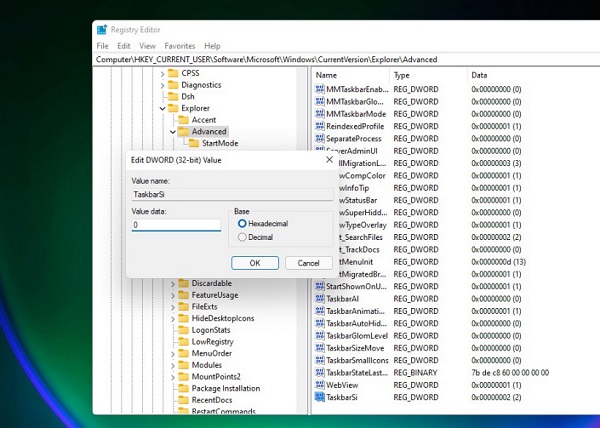
小任務欄↓
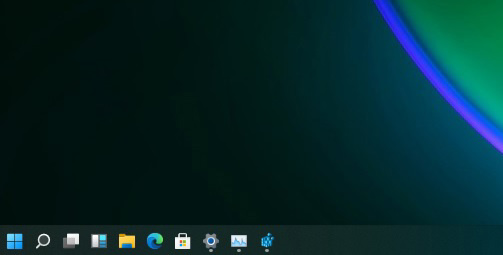
中任務欄↓
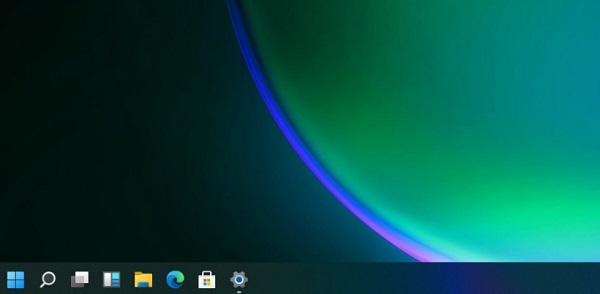
大任務欄↓
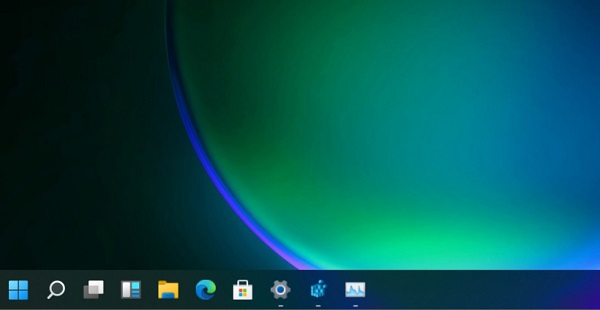
相關文章:
1. freebsd 服務器 ARP綁定腳本2. Win11系統搜索不到藍牙耳機怎么辦?Win11搜索不到藍牙耳機解決方法3. VMware Workstation虛擬機安裝VMware vSphere 8.0(esxi)詳細教程4. UOS怎么設置時間? 統信UOS顯示24小時制的技巧5. 電腦怎么安裝雙系統?Win11 和 Win7雙系統安裝圖文教程6. Mac版steam錯誤代碼118怎么解決?Mac版steam錯誤代碼118解決教程7. 如何從Windows 10升級到Windows 11?Win10升級到Win11的正確圖文步驟8. 中興新支點操作系統全面支持龍芯3A3000 附新特性9. 統信UOS個人版(V201030)正式發布 新增功能匯總10. 鼠標怎么設置為左手? deepin20左手鼠標設置方法
排行榜
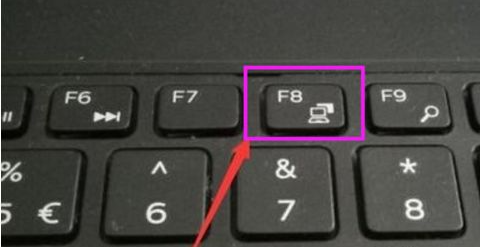
 網公網安備
網公網安備